Multimedia Streaming Server
Multimedia Streaming Server dengan bab membuat Web & Database Server. Yang membedakanya hanyalah pada Content Management System (CMS) tersebut. OsTube termasuk salah satu CMS yang berfungsi sebagai Multimedia Server. Karena dapat membuat Video ataupun Audio streaming server, layaknya www.youtube.com.
Persiapan File
Anda harus mendownload CMS OsTube dahulu, kemudian ekstrak pada server debian.
debian-server:/home/pudja# tar xvf ostube.tar.gz
debian-server:/home/pudja# ls
ostube
Tempatkan CMS
tersebut pada direktori untuk website. Dan rubah hak akses direktori tersebut menjadi writeable bagi semua user, untuk memudahkan kita dalam Installasi nantinya.
debian-server:/home/pudja# mv ostube/ var/www/ostube
debian-server:/home/pudja# chmod 777 var/www/ostube/ -R
Konfigurasi
Konfigurasi Virtual Host
Seperti halnya
dengan membuat suatu website, kita juga harus menambahkan VirtualHost untuk multimedia streaming server ini pada Apache2. Virtual Host ini mewakili setiap website yang kita buat. Edit file virtual host tersebut seperti di bawah ini. Dan perlu diingat, pada bagian ScriptAlias harus diganti juga.
debian-server:/home/pudja# cd
/etc/apache2/sites-available/
debian-server:/etc/apache2/sites-available# cp default
video
debian-server:/etc/apache2/sites-available# vim video
<VirtualHost *:80>
ServerAdmin webmaster@localhost
ServerName video.debian.edu #ganti dengan sub-domain
DocumentRoot /var/www/video/ #lokasi osTube
<Directory />
Options FollowSymLinks
AllowOverride None
</Directory>
<Directory /var/www/video/> #lokasi osTube
Options Indexes FollowSymLinks MultiViews
AllowOverride None
Order allow,deny
allow from all
</Directory>
ScriptAlias /cgi-bin/ /var/www/video/cgi-bin/ #ganti
seperti ini
<Directory "/var/www/video/cgi-bin">
#ganti seperti ini
AllowOverride None
Options +ExecCGI -MultiViews +SymLinksIfOwnerMatch
Order allow,deny
Allow from all
</Directory>
# . . .
debian-server:/etc/apache2/sites-available# a2ensite
video
Konfigurasi Sub Domain
Gunakan perintah singkat berikut, untuk menambah sub-domain video pada bind9.
debian-server:/home/pudja# echo “video IN A
192.168.10.1” >> /var/cache/bind/db.debian
debian-server:/home/pudja# /etc/init.d/bind9 restart
debian-server:/home/pudja# /etc/init.d/apache2 restart
Installasi via Web Browser
Kunjungi melalui web browser, ke alamat http://video.debian.edu untuk melakukan Installasi. Karena CMS ini dari Jerman, maka bahasanya juga menggunakan bahasa Jerman. Namun kita masih bisa merubah ke bahasa Inggris, dengan memilih icon Eglish di pojok kanan atas.
Pada STEP-1, kita diharuskan menginstall php5-cli, dan juga merubah nilai default upload pada file php.ini menjadi 100MB.
debian-server:/home/pudja# apt-get install php5-cli
debian-server:/home/pudja# nano
/etc/php5/apache2/php.ini
#. . .
; Maximum allowed size for uploaded files.
upload_max_filesize = 100M #rubah bagian ini
#. . .
debian-server:/home/pudja# /etc/init.d/apache2 restart
Pada bagian MySQL database configuration, isi sesuai database anda.
Di STEP-2,
kita diharuskan menginstall aplikasi tambahan untuk converting multimedia. Khusus flvtool2 dan mencoder, tidak terdapat pada DVD-1. Anda bisa menggunakan repository alternative dari Internet.
debian-server:/home/pudja# apt-get install ruby mplayer
flvtool2 mencoder
Pada STEP-3,
isilah user dan password untuk website tersebut. Dan pada bagian akhir, kita disuruh untuk menghapus direktori install, agar website berjalan sempurna.
debian-server:/home/pudja# mv /var/www/video/install/
/home/backup
3. Pengujian
Pengujian
OsTube tersebut dapat kila lakukan, baik dari sisi client ataupun server localhost. Asalkan pada computer tersebut terdapat Web Browser untuk mengaksesnya. Anda bisa mengganti template default yang ada, dan kemudian memulai upload video, audio, image dan document pada OsTube tersebut.
Keyword : Multimedia, Streaming Server

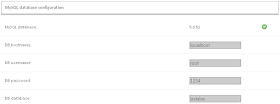


mungkin buat nambah wawasan aja :D. kalo mau coba belum berani hehe
ReplyDeletekalo pake xampp lebih praktis kak
ReplyDelete